设计淘宝护肤品促销海报 photoshop淘宝美工教程之海报制作
PS海报制作教程 人气:0

第一步:新建文件。尺寸如图所示。
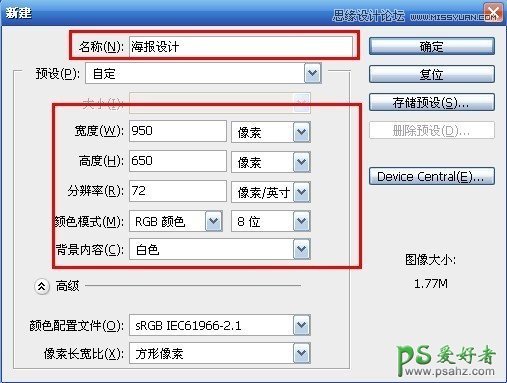
第二步:进行渐变填充。切记背景和自己的产品色调一定要搭配。
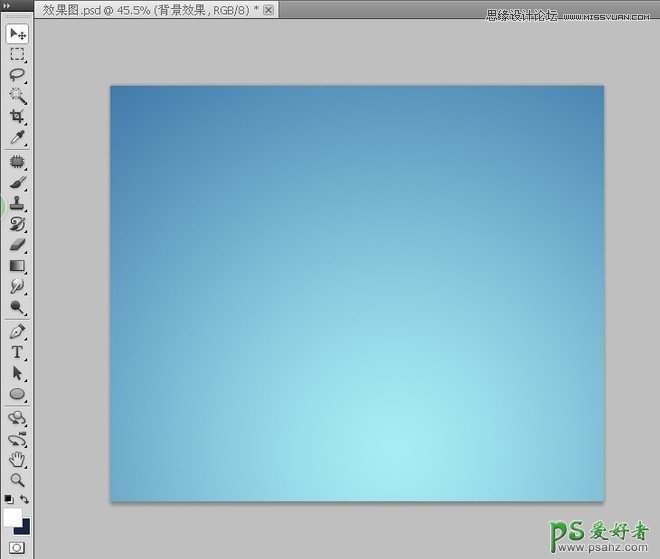
第三步:使用钢笔工具,进行主图的抠图去背景,孔老师强烈建议,做淘宝美工过程中,ps钢笔工具是必须要掌握的其中一个核心技术,说白了,你练习50张图,100%熟练掌握钢笔工具。
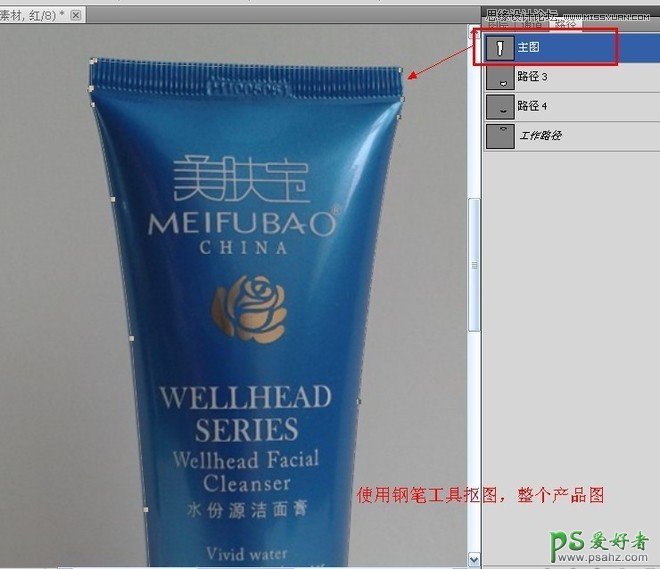
第四步:钢笔工具创建完路径,使用Ctrl+Enter组合键转换为选区。选区进行0.5-2个像素的羽化,给它一个图层蒙版。OK啦,产品主图已经扣出来了。很干净,很漂亮。你说是吗?用简单的套索工具丶魔术棒工具,抠出来的图,边缘效果有钢笔工具给力吗?
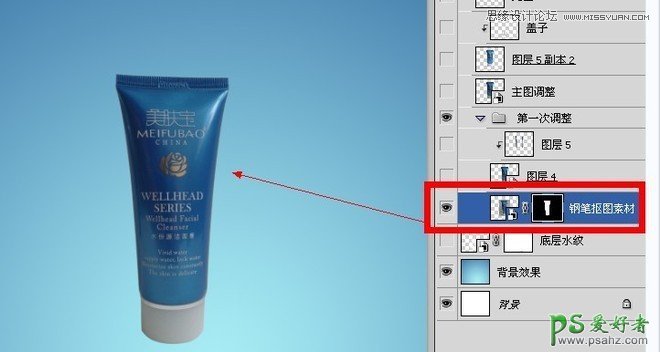
第五步:进行透视的调整吧,这张图,网上找的,你自己的产品,切记拍摄的角度,不然,等后期处理,透视呀,光源呀,死的心情就有了。建立参考线,使用 CTRL+T组合键,进行自由变换中的透视变换,或者透视变换都可以的。调整出来的感觉正对着照相机就OK,透视说白了,就是让人看着顺眼。
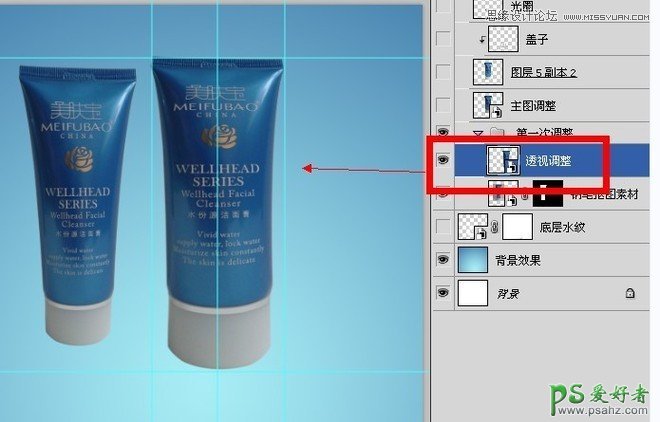
第六步:使用曲线命令,或者色阶命令,给主图进行简单的亮度调整。为了稍微美观一点,接下来,第十步,还要更细致的调整,莫慌。

第七步:盖子的地方,我们要重新上色的。学过我的课程电热水壶后期处理视频,这一步就不难理解了,使用钢笔,按照盖子的形状进行绘制,也就是1的效果。之后我们进行渐变填充,放到盖子上面,就是2的效果啦!这样制作出来更有立体感。
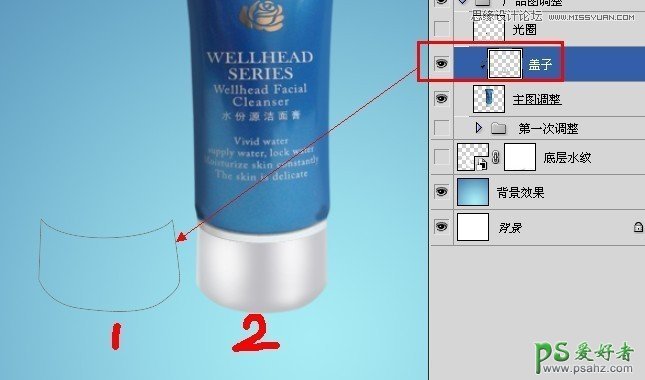
第八步:其实这一步,和上面是一样的。
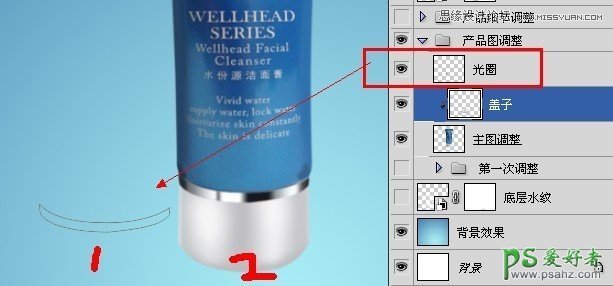
第九步:有人会说,老师,渐变数值不知道是多少,别慌渐变我已经设置好了,你下载我们提供的素材即可。只需要安装到渐变编辑器 ,直接载入就行啦。就可以使用。

第十步:刚才还记得第六步调整主题的色彩亮度吗?现在绘制完盖子部分,重新要调整最终的一个颜色啦,你可以与第六步的效果对照一下,现在调整就是整张产品图。
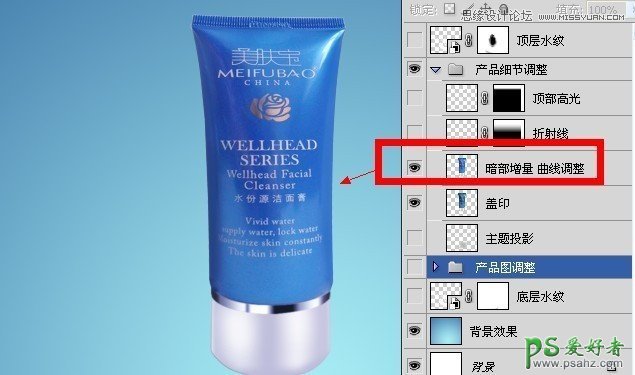
第十一步:绘制高光

第十二步:使用水纹画笔工具,点击一下儿,创建出大气彭波的水浪来,水花素材在素材打包里。

第十三步:使用自由变换命令中的变形工具,进行调整。
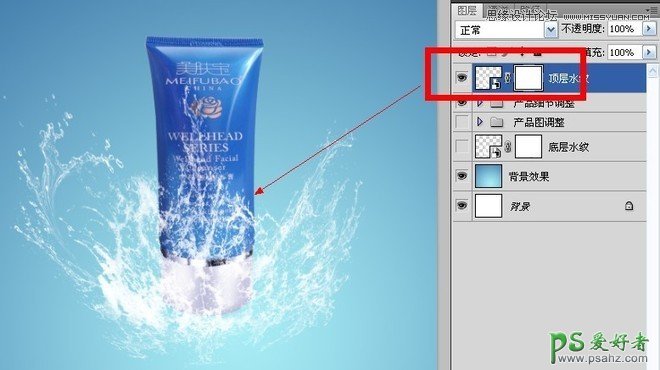
第十四步:我们为了更加逼真,要在产品图上面,下面都负责出来水纹图层的。只有这样,两个图层重叠了,才能任意自己调整的。
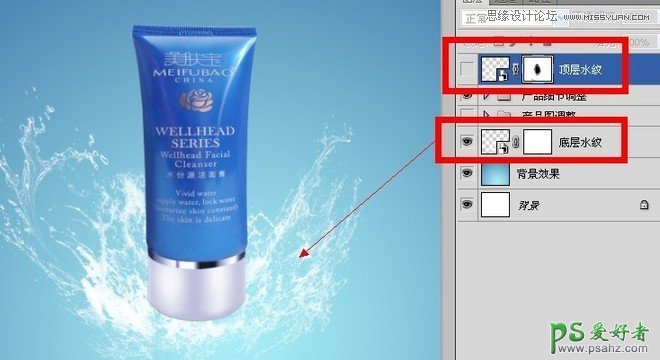
第十五步:下面感觉太空了,用画笔工具,在主图下面,绘制上去阴影。很简单,隐约即可。
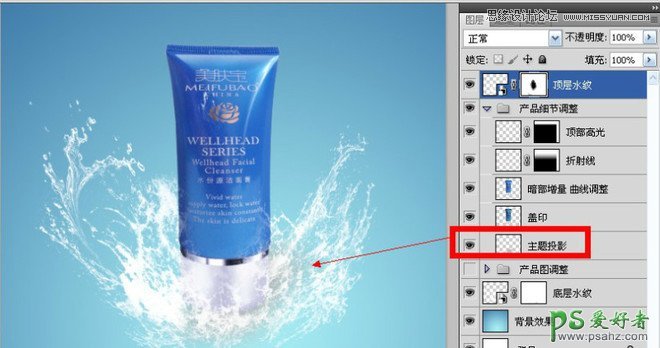
第十六步:OK整体制作完毕加你店铺LOGO和宣传语什么的,你自己干去吧。
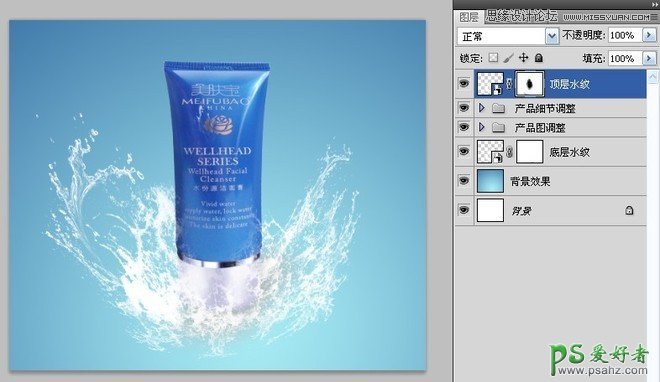
加载全部内容